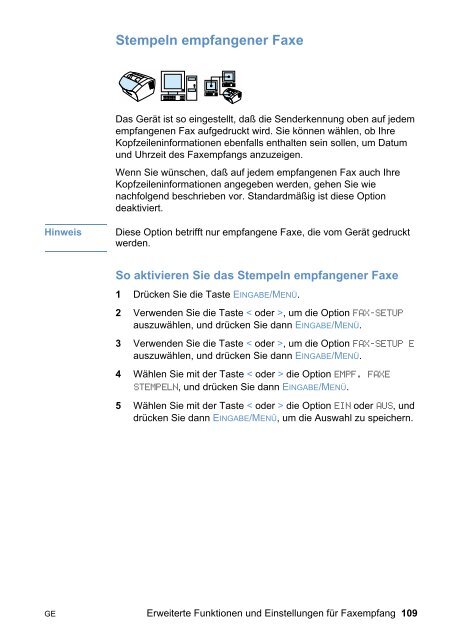- Seite 1:
Benutzerhandbuch hp LaserJet 3200/3
- Seite 4 und 5:
Copyright und Lizenzierung © Hewle
- Seite 7 und 8:
Inhalt 1 Informationen zu diesem Ha
- Seite 9 und 10:
Löschen aller Kurzwahlcodes, Direk
- Seite 11 und 12:
Lösen von Druckproblemen . . . . .
- Seite 13 und 14:
1 Informationen zu diesem Handbuch
- Seite 15 und 16:
2 Gerät kennenlernen Einführung M
- Seite 17 und 18:
Was Sie mit dem Gerät machen könn
- Seite 19 und 20:
Gerätefunktion: Drucken einer Date
- Seite 21 und 22:
Überblick über die Gerätekompone
- Seite 23 und 24:
Verwenden der Bedienfeld-Menüstruk
- Seite 25 und 26:
Überblick über die Hardwareteile
- Seite 27 und 28:
Auswählen von Druckmaterial In die
- Seite 29 und 30:
Auswählen von Dokumenten für das
- Seite 31 und 32:
So legen Sie spezielle Dokumente ei
- Seite 33 und 34:
Einlegen des zu bedruckenden Materi
- Seite 35 und 36:
Drucken mit der Einzelblattzuführu
- Seite 37 und 38:
Auswählen des Ausgabeschachts Bei
- Seite 39 und 40:
Windows Mac OS Wenn das Gerät übe
- Seite 41 und 42:
Hinweis Wenn Sie den HP LaserJet Di
- Seite 43 und 44:
3 Verwalten allgemeiner Standardein
- Seite 45 und 46:
Ändern der Lautstärke Sie können
- Seite 47 und 48:
So ändern Sie die Lautstärke der
- Seite 49 und 50:
Wiederherstellen werksseitiger Eins
- Seite 51 und 52:
Drucken des Faxaktivitätsprotokoll
- Seite 53 und 54:
Drucken eines Faxanrufberichts Ein
- Seite 55 und 56:
Drucken von Direkt-, Kurz- und Grup
- Seite 57 und 58:
Drucken einer PCL-Schriftliste Mit
- Seite 59 und 60: Einstellung, wann der T.30-Protokol
- Seite 61 und 62: 4 Faxen Einführung Alle Benutzer k
- Seite 63 und 64: Senden von Faxen an einen Empfänge
- Seite 65 und 66: 3 Geben Sie die Faxnummer ein, und
- Seite 67 und 68: So senden Sie Faxe an eine Ad-hoc-G
- Seite 69 und 70: So senden Sie Faxe zu einem später
- Seite 71 und 72: Mit der Kontrast-Taste den Kontrast
- Seite 73 und 74: Auflösungsoptionen Bestimmen Sie d
- Seite 75 und 76: Faxe empfangen Sie können Faxe mit
- Seite 77 und 78: Aktivieren und Deaktivieren der Blo
- Seite 79 und 80: Erweiterte Funktionen und Einstellu
- Seite 81 und 82: Programmieren von Kurzwahlcodes und
- Seite 83 und 84: Programmieren von Direktwahltasten
- Seite 85 und 86: 7 Geben Sie die Nummer, die Sie der
- Seite 87 und 88: Löschen aller Kurzwahlcodes, Direk
- Seite 89 und 90: Senden von Faxen über ein Telefon
- Seite 91 und 92: Verwenden von Wählzeichen Zur Eing
- Seite 93 und 94: Ändern von Faxnummer und Firmennam
- Seite 95 und 96: So ändern Sie die Standardauflösu
- Seite 97 und 98: Ändern der Wahlwiederholung durch
- Seite 99 und 100: Einfügen eines Wählpräfix Wählp
- Seite 101 und 102: Erweiterte Funktionen und Einstellu
- Seite 103 und 104: Abrufen von Faxen von anderen Faxge
- Seite 105 und 106: Ändern der Entgegennahme von einge
- Seite 107 und 108: Woher weiß ich, daß es funktionie
- Seite 109: Ändern des Ruf-aus-Erkennungsmodus
- Seite 113 und 114: Faxen über die Software In diesem
- Seite 115 und 116: Empfangen von Faxen auf dem Compute
- Seite 117 und 118: So passen Sie Faxdeckblätter an (M
- Seite 119 und 120: 5 Drucken Einführung In diesem Abs
- Seite 121 und 122: Zugreifen auf den Druckertreiber Na
- Seite 123 und 124: Drucken auf Kopfbogen und Briefumsc
- Seite 125 und 126: 3 Öffnen Sie die vordere Papierpfa
- Seite 127 und 128: 4 Stellen Sie die Führungen zum Ze
- Seite 129 und 130: B Seiten seitlich kippen (Querforma
- Seite 131 und 132: Druckereinstellungen Den zwei Absch
- Seite 133 und 134: Drucken von Tips Dieser Abschnitt e
- Seite 135 und 136: 6 Kopieren Einführung Über das Be
- Seite 137 und 138: Erstellen von Schwarzweiß-Kopien G
- Seite 139 und 140: Mit der Kontrasttaste den Kontrast
- Seite 141 und 142: Verkleinern oder Vergrößern von K
- Seite 143 und 144: Ändern der standardmäßigen Kopie
- Seite 145 und 146: Ändern des standardmäßigen Kopie
- Seite 147 und 148: Ändern der standardmäßigen Kopie
- Seite 149 und 150: 7 Scannen Einführung Dieses Produk
- Seite 151 und 152: Scannen über die Gerätesoftware I
- Seite 153 und 154: 3 Klicken Sie auf dem HP LaserJet D
- Seite 155 und 156: Vorschaufenster vergrößern. Der I
- Seite 157 und 158: Hinweis Diese Funktion wird von Mic
- Seite 159 und 160: 3 Aktivieren Sie das Kontrollkästc
- Seite 161 und 162:
Scannen mit der TWAIN-aktivierten S
- Seite 163 und 164:
So senden Sie E-Mail unter Microsof
- Seite 165 und 166:
8 Fehlerbehebung und Produktwartung
- Seite 167 und 168:
Lösen von Faxproblemen In den folg
- Seite 169 und 170:
Einsatz anderer Geräte zusammen mi
- Seite 171 und 172:
Probleme bei Faxsendungen Anhand de
- Seite 173 und 174:
Probleme beim Faxempfang Anhand der
- Seite 175 und 176:
Problem Ursache Lösung Faxe werden
- Seite 177 und 178:
Lösen von Druckproblemen In den fo
- Seite 179 und 180:
Problem Ursache Lösung Das Gerät
- Seite 181 und 182:
Problem Ursache Lösung Beim Drucke
- Seite 183 und 184:
Reaktionen des Computers Ergebnisse
- Seite 185 und 186:
Problem Ursache Lösung Es wurde nu
- Seite 187 und 188:
Problem Ursache Lösung Der Scanvor
- Seite 189 und 190:
Problem Ursache Lösung In einem mi
- Seite 191 und 192:
Entnehmen Sie Ursachen und Lösunge
- Seite 193 und 194:
Problem Ursache Lösung Das Gerät
- Seite 195 und 196:
Beseitigen von Papierstau in den Pa
- Seite 197 und 198:
5 Wenn sich das gestaute Papier im
- Seite 199 und 200:
Problem Ursache Lösung Das Gerät
- Seite 201 und 202:
4 Um weitere Staus zu vermeiden, ü
- Seite 203 und 204:
Siehe „Flecken” auf Seite 205.
- Seite 205 und 206:
Bildkanten werden nicht gedruckt Da
- Seite 207 und 208:
Flecken Nach Beseitigung eines Stau
- Seite 209 und 210:
Wiederholte Fehler 1 Drucken Sie ei
- Seite 211 und 212:
Grauer Hintergrund 1 Verwenden Sie
- Seite 213 und 214:
Weiße Flecken auf schwarz 1 Drucke
- Seite 215 und 216:
Wenn immer leere Seiten gedruckt we
- Seite 217 und 218:
Meldung Ursache Lösung FEHLER 55 D
- Seite 219 und 220:
Meldung Ursache Lösung FAX ANTWORT
- Seite 221 und 222:
Meldung Ursache Lösung WENIG SPEIC
- Seite 223 und 224:
Meldung Ursache Lösung EMPFANGSFAX
- Seite 225 und 226:
Probleme in der „Auswahl” Hinwe
- Seite 227 und 228:
Problem Ursache Lösung Der Drucker
- Seite 229 und 230:
USB-Probleme Lösen Sie Probleme, d
- Seite 231 und 232:
Auswählen einer anderen PPD Sie k
- Seite 233 und 234:
Problem Ursache Lösung Eine PS-Feh
- Seite 235 und 236:
Deinstallieren der Software Wenden
- Seite 237 und 238:
Reinigen des Druckerpapierpfads Wen
- Seite 239 und 240:
Vorsicht! Wenn Sie Alkohol verwende
- Seite 241 und 242:
Neukalibrieren des Scanners Der HP
- Seite 243 und 244:
So verteilen Sie den Toner um 1 Öf
- Seite 245 und 246:
Speicher (DIMMs) Das Gerät ist mit
- Seite 247 und 248:
5 Drücken Sie den DIMM-Chip vorsic
- Seite 249 und 250:
3 Entriegeln Sie die Verriegelungen
- Seite 251 und 252:
4 Befestigen Sie Unterlage und Myla
- Seite 253 und 254:
A Spezifikationen Einführung Diese
- Seite 255 und 256:
Abmessungen Gesamtspezifikationen H
- Seite 257 und 258:
Kopierspezifikationen Beschreibung
- Seite 259 und 260:
Vergleichstabelle für Papiergewich
- Seite 261 und 262:
Transport Siehe Emission von Magnet
- Seite 263 und 264:
Teil 68 der FCC-Anforderungen Diese
- Seite 265 und 266:
Gesetzliche Regelungen für Länder
- Seite 267 und 268:
Umweltschutz-Förderprogramm Hewlet
- Seite 269 und 270:
Rücksendung HP setzt für eine umw
- Seite 271 und 272:
Materialsicherheitsdatenblatt Das M
- Seite 273 und 274:
B Gewährleistungs- und Supportinfo
- Seite 275 und 276:
Kundendienst für die Hardware Fall
- Seite 277 und 278:
Software-Produktlizenz WICHTIG: Bit
- Seite 279 und 280:
HP Kundenbetreuung Online-Dienste:
- Seite 281 und 282:
HP Verkaufs- und Service-Büros Bev
- Seite 283 und 284:
Weltweite HP Verkaufs- und Service-
- Seite 285 und 286:
Bestellen von Zubehör So bestellen
- Seite 287 und 288:
Bestellen von Software Wenn Sie Sof
- Seite 289 und 290:
Glossar 10-BaseT Ethernet-Netzwerkt
- Seite 291 und 292:
dpi (Dots per Inch = Bildpunkte pro
- Seite 293 und 294:
HP JetDirect-Druckserver Ein extern
- Seite 295 und 296:
Öffentliches Fernsprechnetz Das we
- Seite 297 und 298:
Verknüpftes Programm Ein auf dem C
- Seite 299 und 300:
Index A Abbrechen Druckaufträge 12
- Seite 301 und 302:
Director. Siehe HP LaserJet Directo
- Seite 303 und 304:
FastRes 129 Faxauflösung Fein 71 F
- Seite 305 und 306:
Funktionalität, Symbole für 12 Fu
- Seite 307 und 308:
LaserJet-Papier bestellen 284 verwe
- Seite 309 und 310:
Faxauflösungsoptionen 71 Fehlerbeh
- Seite 311 und 312:
T T.30-Protokollüberwachungsberich
- Seite 313 und 314:
Zubehör Recycling 266 Rücksendung
- Seite 316:
Copyright 2001 Hewlett-Packard comp